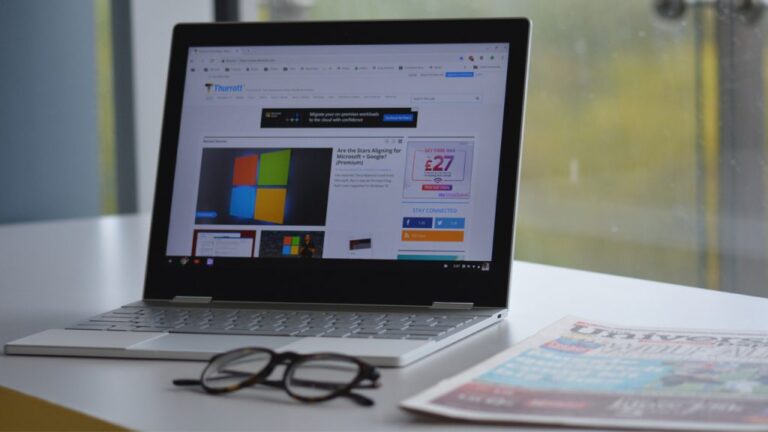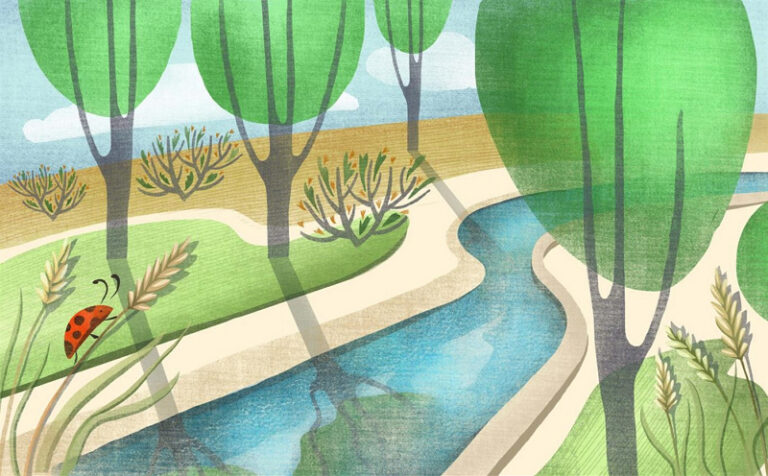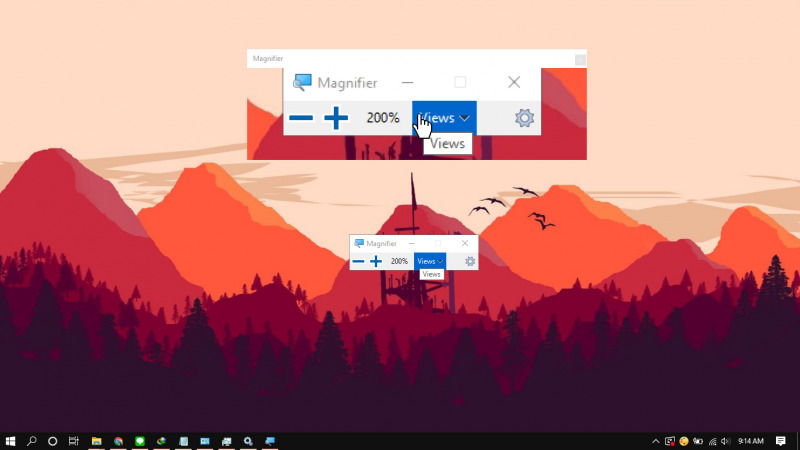
Ease of Access merupakan fitur yang ada hampir disemua versi Windows yang dirilis oleh Microsoft. Fitur yang ditawarkan biasanya berhubungan dengan pengguna yang memiliki kekurangan seperti Tunanetra.
Ease of Access memiliki 2 tool utama yaitu Narrator dan Magnifier. Sebelumnya WinPoin sudah memberikan daftar shortcut Narrator, berikut kali ini WinPoin akan memberikan daftar lengkap shortcut Magnifier.
Sebelumnya bagi kamu yang belum mengetahui apa itu Magnifier. Magnifier ini memungkinkan pengguna untuk memperjelas objek dengan cara memperbesar tampilan (zooming), jadi tampilan seperti gambar maupun teks dapat dilihat dengan jelas karena ukurannya yang kecil. Tentunya fitur ini dapat membantu pengguna yang memiliki kesulitan dalam penglihatan.
Artikel ini akan memudahkan kamu yang sering memanfaatkan fitur Magnifier, dimana daftar shortcut-shortcut dibawah ini bisa kamu coba untuk meningkatkan produktifitas.
Shortcut Keyboard Magnifier di Windows 10
- Win + + (plus): Mengaktifkan Magnifier.
- Win + ESC: Mematikan Magnifier.
- Win + CTRL + M: Membuka pengaturan Magnifier.
- Win + + (secara berulang): Zoom in.
- Win + – (secara berulang): Zoom out.
- Win + CTRL + Scroll wheel mouse: Zoom in dan Zoom out.
- CTRL + ALT + ?: Navigasi ke kanan.
- CTRL + ALT + ?: Navigasi ke kiri.
- CTRL + ALT + ?: Navigasi ke bawah.
- CTRL + ALT + ?: Navigasi ke atas.
- CTRL + ALT + I: Membalikan warna pada monitor.
- CTRL + ALT + F: Memasuki mode layar penuh.
- CTRL + ALT + D: Memasuki mode Docked view.
- CTRL + ALT + M: Memasuki mode mirroring.
- CTRL + ALT + L: Memasuki mode Lensa.
- SHIFT + ALT + ?: Memperbesar ukuran lebar lensa.
- SHIFT + ALT + ?: Memperkecil ukuran lebar lensa.
- SHIFT + ALT + ?: Memperbesar ukuran tinggi lensa.
- SHIFT + ALT + ?: Memperkecil ukuran tinggi lensa.
Jika terdapat shortcut lainnya yang belum disebutkan diatas, kamu bisa menyampaikannya melalui kolom komentar.